Если у Вас еще не установлена программа Pattern Maker, то получить все ссылки на скачивание и инструкцию по установке можно, пройдя по этой ссылке.
Все описания и рисунки я буду давать на примере Pattern Maker for cross stitch версия 4.04, которой непосредственно пользуюсь, а в целом символы на кнопках панели в других версиях РМ одинаковые, только расположение может слегка отличаться.
Не углубляясь в полный разбор программы, обращу внимание только на основные кнопки панели инструментов, которые позволят Вам без особого знания всей программы РМ с легкостью просмотреть любую схему.
Есть четыре, на мой взгляд, основные кнопки на панели просмотра, с помощью которых схема может отображаться в различном виде.
Вот они 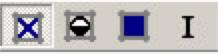
1. Чтобы схема отобразилась на экране в виде крестиков, необходимо нажать кнопку 
На рисунке 1 указано, где на панели просмотра расположена эта кнопка

2. Отобразить схему в виде символов (значков) возможно при нажатии кнопки 
На рисунке 2 показана эта кнопка и вид схемы при ее нажатии

3. Схема в виде цветных квадратов, иначе говоря готовый вид всего изображения отображается нажатием кнопки 
На рисунке 3 изображен вид схемы и расположение этой кнопки на панели.

4. Увидеть полную информацию о схеме (название, автор, размер в см, символы, номера и названия цветов мулине и т.д.) возможно при нажатии кнопки 
Смотрим рисунок 4

5. Изменить настройки изображения схемы можно с помощью этих двух дополнительных кнопок 
а) Схема приобретает натуральный вид вышитой картины, где наглядно видна обводка деталей схемы этой кнопкой  . .
Эта кнопка становится активна при отображении схемы в любом из первых двух выше указанных видов. На рисунке 2 видно, как выделилась обводка деталей при активации этой кнопки, а ее место на панели инструментов можно увидеть на рисунке 3.
б) Функция отображения сетки осуществляется с помощью кнопки 
С ее помощью можно как показать, так и убрать сетку. Кнопка активна при отображении схемы в любом из первых трех выше указанных видов. Смотрим рисунок 3.
6. Чтобы, не подбирая нужный масштаб сделать сразу схему, полностью умещающейся в окно экрана достаточно воспользоваться кнопкой 
Экспорт схемы в графический файл.
|  Главная
Главная  Каталог статей
Каталог статей  Регистрация
Регистрация  Вход
Вход